Tutoriel d'arrêt à distance du service du système informatique Win7
Dans le travail quotidien, nous devons souvent arrêter certains services système, mais beaucoup de gens ne savent pas comment les arrêter, un technicien à distance est donc nécessaire pour vous aider à ce moment-là. Alors, comment peut-il arrêter à distance votre ordinateur Win7. services système ? Pour les méthodes de fonctionnement détaillées, nous pouvons lire le contenu de l'article.
Si le partage IPC$ n'est pas activé, nous ne pourrons pas mettre en œuvre de services de gestion à distance, donc les ordinateurs de l'entreprise activeront la fonction de partage par défaut pour faciliter la gestion. Si vous souhaitez ouvrir le partage IPC$, veuillez cliquer avec le bouton droit sur "Ordinateur" - "Gérer", ouvrez "Partage" sous "Partage", vous pouvez voir ce qui suit dans la case de droite :
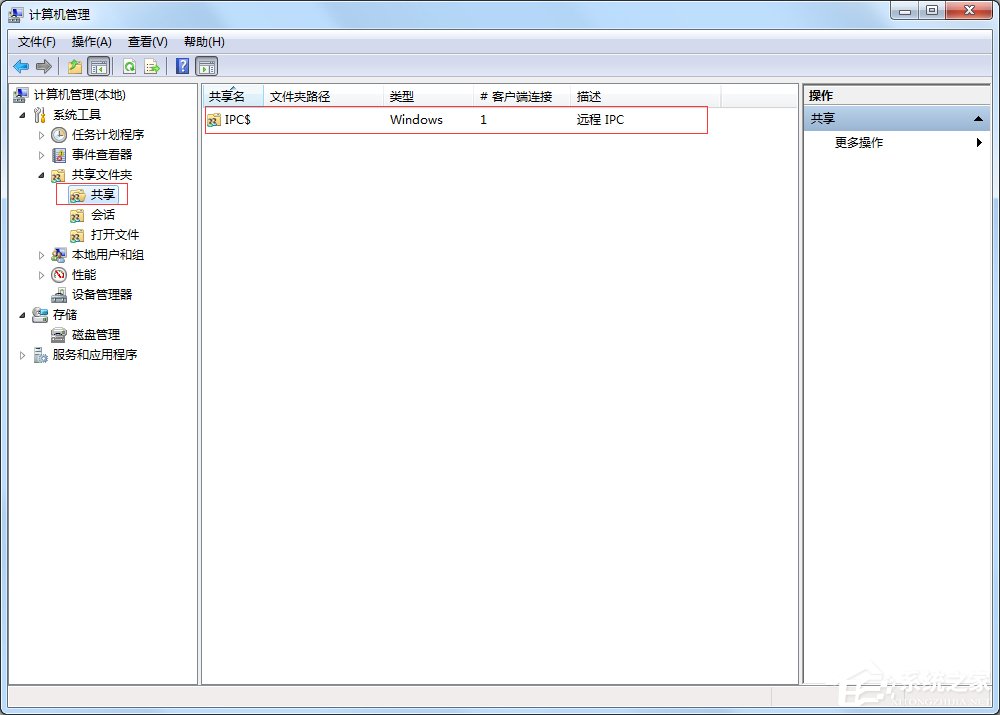
Win7 Remote Comment arrêter les services du système informatique.
Méthode 1 : Gérez à distance les services système de l'ordinateur via l'unité de composant logiciel enfichable services.msc.
Veuillez ouvrir le composant logiciel enfichable Services système en sélectionnant « Exécuter » dans le menu « Démarrer » et en entrant « services.msc », tout comme la démo du système Win7 ci-dessous.
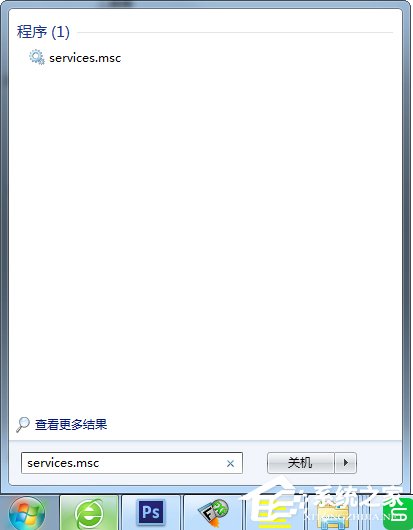
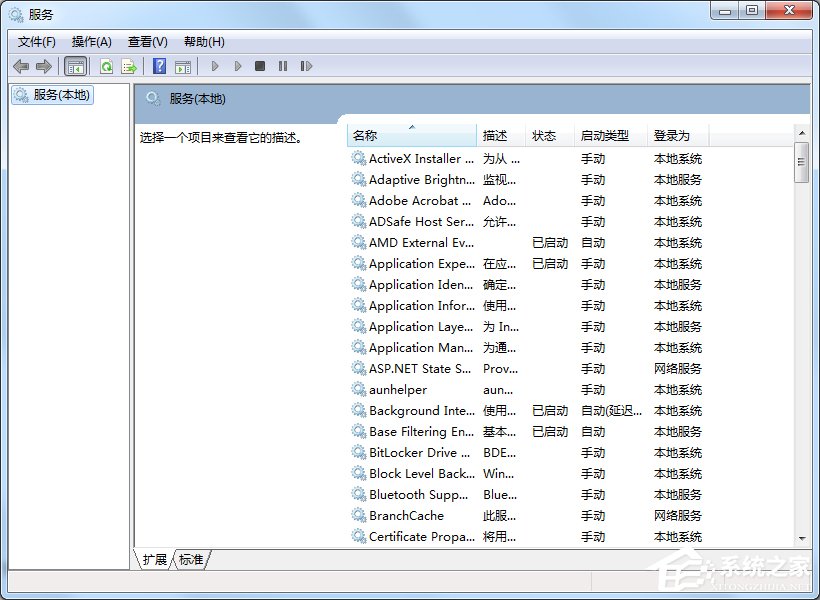
2. Cliquez ensuite avec le bouton droit sur « Services locaux » dans la liste de gauche, sélectionnez « Se connecter à d'autres ordinateurs » et entrez le nom de l'ordinateur distant ou l'adresse IP dans le bouton radio « Autres ordinateurs ». " et cliquez sur le bouton OK. Voici ce qui suit :
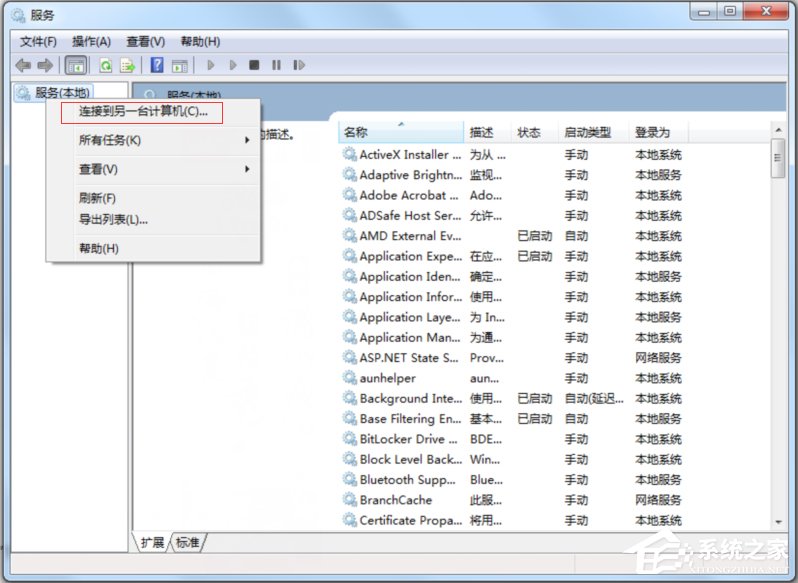
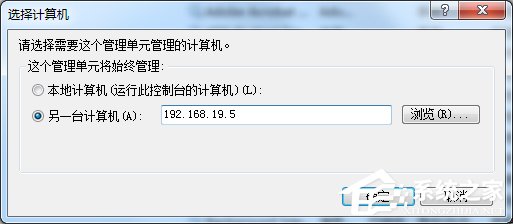
3. Maintenant, nous pouvons voir la liste de tous les services système de l'ordinateur distant, si l'ordinateur local est connecté avec un compte d'administrateur de domaine, vous pouvez. ouvrez directement les services système de l'ordinateur distant. Arrêtez, redémarrez, etc. Voici ce qui suit :
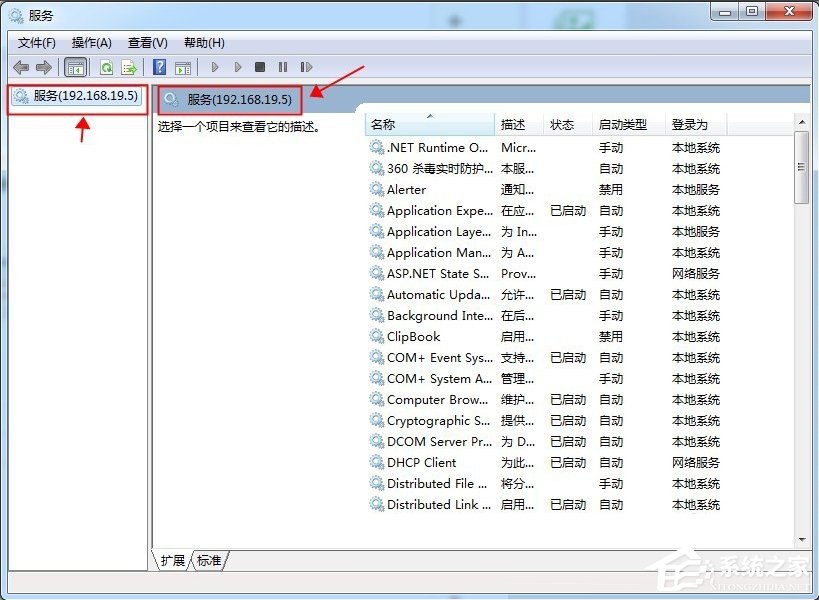
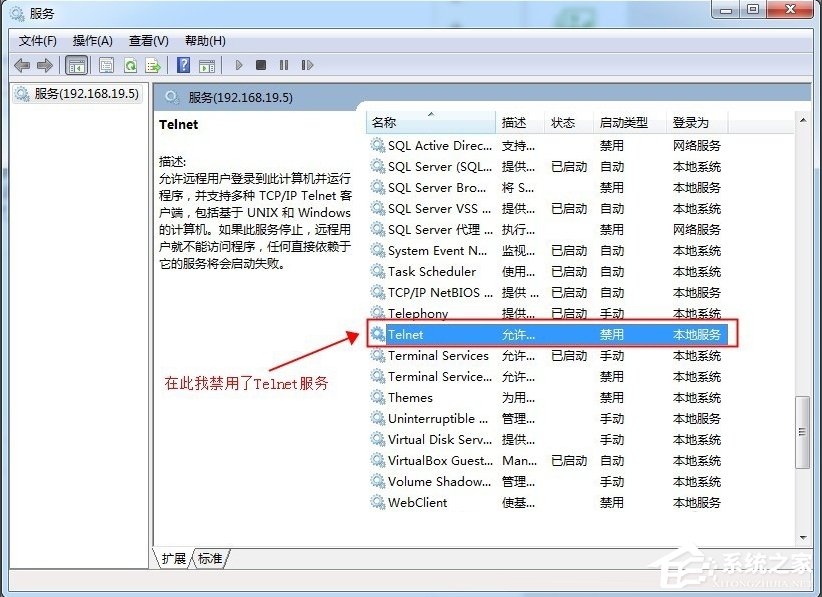
Deuxième méthode : gérez à distance les services système via la ligne de commande cmd.
1. Entrez d'abord : cmd dans la case "Démarrer-Exécuter" pour ouvrir la boîte d'invite de commande, entrez la commande suivante dans cmd pour démarrer le service (ou utilisez le service Telnet mentionné ci-dessus).
(1) Modifiez le type de démarrage automatique : sc\192.168.19.5configtlntsvrstart=auto.
(2) Ouvrez le service : sc\192.168.19.5starttlntsvr.
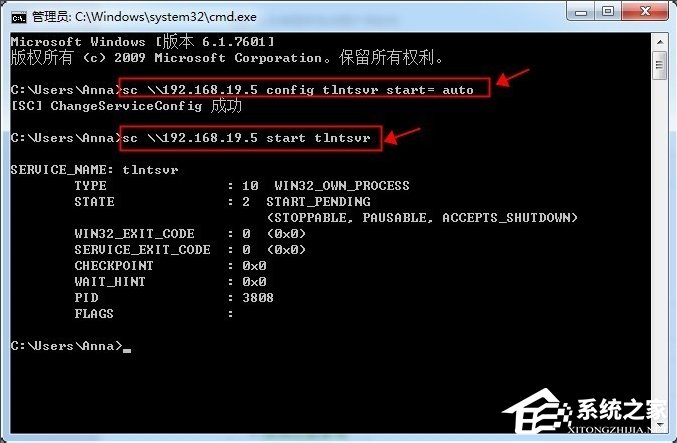
2. Utilisez la commande ci-dessous pour désactiver ou désactiver le service.
(1) Ouvrez le service : sc\192.168.19.5stoptlntsvr.
(2) Modifiez le type de démarrage automatique : sc\192.168.19.5configtlntsvrstart=disabled.
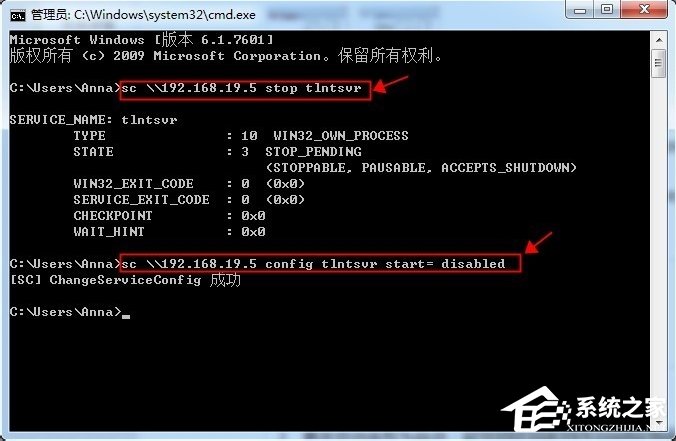
Ce qui précède explique comment arrêter à distance le service du système informatique Win7. Il existe deux méthodes. L'éditeur pense que la deuxième méthode est plus simple, je vous suggère donc d'utiliser la deuxième méthode, mais n'oubliez pas de changer l'adresse IP.
Ce qui précède est le contenu détaillé de. pour plus d'informations, suivez d'autres articles connexes sur le site Web de PHP en chinois!

Outils d'IA chauds

Undresser.AI Undress
Application basée sur l'IA pour créer des photos de nu réalistes

AI Clothes Remover
Outil d'IA en ligne pour supprimer les vêtements des photos.

Undress AI Tool
Images de déshabillage gratuites

Clothoff.io
Dissolvant de vêtements AI

AI Hentai Generator
Générez AI Hentai gratuitement.

Article chaud

Outils chauds

Bloc-notes++7.3.1
Éditeur de code facile à utiliser et gratuit

SublimeText3 version chinoise
Version chinoise, très simple à utiliser

Envoyer Studio 13.0.1
Puissant environnement de développement intégré PHP

Dreamweaver CS6
Outils de développement Web visuel

SublimeText3 version Mac
Logiciel d'édition de code au niveau de Dieu (SublimeText3)
 Tutoriel sur l'utilisation de Dewu
Mar 21, 2024 pm 01:40 PM
Tutoriel sur l'utilisation de Dewu
Mar 21, 2024 pm 01:40 PM
Dewu APP est actuellement un logiciel d'achat de marque très populaire, mais la plupart des utilisateurs ne savent pas comment utiliser les fonctions de Dewu APP. Le guide didacticiel d'utilisation le plus détaillé est compilé ci-dessous. Ensuite, l'éditeur présente Dewuduo aux utilisateurs. tutoriels. Les utilisateurs intéressés peuvent venir y jeter un oeil ! Tutoriel sur l'utilisation de Dewu [2024-03-20] Comment utiliser l'achat à tempérament Dewu [2024-03-20] Comment obtenir des coupons Dewu [2024-03-20] Comment trouver le service client manuel Dewu [2024-03- 20] Comment vérifier le code de ramassage de Dewu [2024-03-20] Où trouver l'achat de Dewu [2024-03-20] Comment ouvrir Dewu VIP [2024-03-20] Comment demander le retour ou l'échange de Dewu
 Tutoriel d'utilisation du navigateur Quark
Feb 24, 2024 pm 04:10 PM
Tutoriel d'utilisation du navigateur Quark
Feb 24, 2024 pm 04:10 PM
Quark Browser est un navigateur multifonctionnel très populaire à l'heure actuelle, mais la plupart des amis ne savent pas comment utiliser les fonctions de Quark Browser. Les fonctions et techniques les plus couramment utilisées seront triées ci-dessous. L'éditeur guidera ensuite les utilisateurs. . Voici un résumé des tutoriels sur l’utilisation des multi-fonctions de Quark Browser. Les utilisateurs intéressés peuvent venir y jeter un œil ! Tutoriel sur l'utilisation de Quark Browser [2024-01-09] : Comment numériser des copies de test pour voir les réponses sur Quark [2024-01-09] : Comment activer le mode adulte sur Quark Browser [2024-01-09] : Comment supprimer l'espace utilisé sur Quark [2024 -01-09] : Comment nettoyer l'espace de stockage du disque réseau Quark [2024-01-09] : Comment annuler la sauvegarde de Quark [2024-01-09] : Quark
 Mise à niveau de la version numpy : un guide détaillé et facile à suivre
Feb 25, 2024 pm 11:39 PM
Mise à niveau de la version numpy : un guide détaillé et facile à suivre
Feb 25, 2024 pm 11:39 PM
Comment mettre à niveau la version numpy : tutoriel facile à suivre, nécessite des exemples de code concrets Introduction : NumPy est une bibliothèque Python importante utilisée pour le calcul scientifique. Il fournit un puissant objet tableau multidimensionnel et une série de fonctions associées qui peuvent être utilisées pour effectuer des opérations numériques efficaces. À mesure que de nouvelles versions sont publiées, de nouvelles fonctionnalités et corrections de bugs sont constamment disponibles. Cet article décrira comment mettre à niveau votre bibliothèque NumPy installée pour obtenir les dernières fonctionnalités et résoudre les problèmes connus. Étape 1 : Vérifiez la version actuelle de NumPy au début
 En été, vous devez essayer de photographier un arc-en-ciel
Jul 21, 2024 pm 05:16 PM
En été, vous devez essayer de photographier un arc-en-ciel
Jul 21, 2024 pm 05:16 PM
Après la pluie en été, vous pouvez souvent voir une scène météorologique spéciale magnifique et magique : l'arc-en-ciel. C’est aussi une scène rare que l’on peut rencontrer en photographie, et elle est très photogénique. Il y a plusieurs conditions pour qu’un arc-en-ciel apparaisse : premièrement, il y a suffisamment de gouttelettes d’eau dans l’air, et deuxièmement, le soleil brille sous un angle plus faible. Par conséquent, il est plus facile de voir un arc-en-ciel l’après-midi, après que la pluie s’est dissipée. Cependant, la formation d'un arc-en-ciel est grandement affectée par les conditions météorologiques, la lumière et d'autres conditions, de sorte qu'il ne dure généralement que peu de temps, et la meilleure durée d'observation et de prise de vue est encore plus courte. Alors, lorsque vous rencontrez un arc-en-ciel, comment pouvez-vous l'enregistrer correctement et prendre des photos de qualité ? 1. Recherchez les arcs-en-ciel En plus des conditions mentionnées ci-dessus, les arcs-en-ciel apparaissent généralement dans la direction de la lumière du soleil, c'est-à-dire que si le soleil brille d'ouest en est, les arcs-en-ciel sont plus susceptibles d'apparaître à l'est.
 Tutoriel sur la façon de désactiver le son de paiement sur WeChat
Mar 26, 2024 am 08:30 AM
Tutoriel sur la façon de désactiver le son de paiement sur WeChat
Mar 26, 2024 am 08:30 AM
1. Ouvrez d’abord WeChat. 2. Cliquez sur [+] dans le coin supérieur droit. 3. Cliquez sur le code QR pour collecter le paiement. 4. Cliquez sur les trois petits points dans le coin supérieur droit. 5. Cliquez pour fermer le rappel vocal de l'arrivée du paiement.
 Tutoriel DisplayX (logiciel de test de moniteur)
Mar 04, 2024 pm 04:00 PM
Tutoriel DisplayX (logiciel de test de moniteur)
Mar 04, 2024 pm 04:00 PM
Tester un moniteur lors de son achat est un élément essentiel pour éviter d'en acheter un endommagé. Aujourd'hui, je vais vous apprendre à utiliser un logiciel pour tester le moniteur. Étape de la méthode 1. Tout d'abord, recherchez et téléchargez le logiciel DisplayX sur ce site Web, installez-le et ouvrez-le, et vous verrez de nombreuses méthodes de détection proposées aux utilisateurs. 2. L'utilisateur clique sur le test complet régulier. La première étape consiste à tester la luminosité de l'écran. L'utilisateur ajuste l'affichage pour que les cases soient clairement visibles. 3. Cliquez ensuite sur la souris pour accéder au lien suivant. Si le moniteur peut distinguer chaque zone noire et blanche, cela signifie qu'il est toujours bon. 4. Cliquez à nouveau sur le bouton gauche de la souris et vous verrez le test des niveaux de gris du moniteur. Plus la transition des couleurs est douce, meilleur est le moniteur. 5. De plus, dans le logiciel displayx, nous
 Quel logiciel est Photoshop5 ? -tutoriel d'utilisation de Photoshopcs5
Mar 19, 2024 am 09:04 AM
Quel logiciel est Photoshop5 ? -tutoriel d'utilisation de Photoshopcs5
Mar 19, 2024 am 09:04 AM
PhotoshopCS est l'abréviation de Photoshop Creative Suite. C'est un logiciel produit par Adobe et est largement utilisé dans la conception graphique et le traitement d'images. En tant que novice apprenant PS, laissez-moi vous expliquer aujourd'hui ce qu'est le logiciel photoshopcs5 et comment l'utiliser. 1. Qu'est-ce que Photoshop CS5 ? Adobe Photoshop CS5 Extended est idéal pour les professionnels des domaines du cinéma, de la vidéo et du multimédia, les graphistes et web designers qui utilisent la 3D et l'animation, ainsi que les professionnels des domaines de l'ingénierie et des sciences. Rendu une image 3D et fusionnez-la dans une image composite 2D. Modifiez facilement des vidéos
 Les experts vous apprennent ! La bonne façon de couper de longues images sur les téléphones mobiles Huawei
Mar 22, 2024 pm 12:21 PM
Les experts vous apprennent ! La bonne façon de couper de longues images sur les téléphones mobiles Huawei
Mar 22, 2024 pm 12:21 PM
Avec le développement continu des téléphones intelligents, les fonctions des téléphones mobiles sont devenues de plus en plus puissantes, parmi lesquelles la fonction de prise de photos longues est devenue l'une des fonctions importantes utilisées par de nombreux utilisateurs dans la vie quotidienne. De longues captures d'écran peuvent aider les utilisateurs à enregistrer une longue page Web, un enregistrement de conversation ou une image en même temps pour une visualisation et un partage faciles. Parmi les nombreuses marques de téléphones mobiles, les téléphones mobiles Huawei sont également l'une des marques les plus respectées par les utilisateurs, et leur fonction de recadrage de longues images est également très appréciée. Cet article vous présentera la bonne méthode pour prendre de longues photos sur les téléphones mobiles Huawei, ainsi que quelques conseils d'experts pour vous aider à mieux utiliser les téléphones mobiles Huawei.





